如何恢復已刪除的Keynote文件

我如何在Mac上恢復已刪除的Keynote文件?
“我最近刪除了一個包含我所有Keynote文件的文件夾。 不幸的是,我已經清空了垃圾箱文件夾。 我知道他們從我的Mac上消失了,但我需要你的幫助。 有沒有辦法恢復Mac Keynote文件? 謝謝.”
答案是相當積極的,因為即使您已將垃圾從廢紙簍中清空,您也可以在Mac上恢復Keynote演示文稿。 下面介紹兩個可靠的Mac Keynote文件恢復解決方案。 只需為您的方案選擇一款最好的工作即可恢復已刪除的Keynote文件.
解決方案1:使用Time Machine在Mac上恢復Keynote文件
如果您已經使用Time Machine在Mac上對重要的Keynote文件進行了備份,則可以按照以下說明立即使用Time Machine恢復Mac Keynote文件.
1. 轉到Time Machine並選擇備份選項。
2.打開包含已刪除或丟失的Keynote文件的文件夾。
3.點擊恢復圖標恢復Keynote演示文稿.
解決方案2:使用聖雷莫恢復軟件恢復Mac主題文件
如果Time Machine沒有幫助恢復Keynote文件,甚至不知道 如何恢復在Mac上刪除的文件夾 包含Keynote演示文稿,然後使用聖雷莫恢復軟件。 它完全兼容所有Mac版本,包括Mac OS El Capitan / macOS Sierra。 此外,該應用程序工作在只讀模式下執行無風險和安全的Mac Keynote文件恢復任務 way.
要記住的要點!
- 停止使用該驅動器/音量,因為刪除或丟失的Keynote文件可能很容易被Mac硬盤驅動器上的新數據覆蓋,這可能導致永久刪除Keynote演示文稿。
- 不要將恢復的Keynote文件保存到從中恢復丟失的Keynote文件的驅動器中。
- 如果您的Apple Mac中有單個卷,則建議在另一台Mac OS X上安裝聖雷莫恢復文件恢復工具。然後,將硬盤驅動器作為從屬設備連接到其他Mac機器,然後繼續執行Mac Keynote文件恢復 任務.
通過使用Remo Recover Basic Edition for Mac執行Mac Keynote文件恢復的步驟指導
點擊下載按鈕並安裝聖雷莫恢復文件恢復工具到您的Mac。 使用類似嚮導的界面,只需點擊一下鼠標,便可輕鬆完成整個Mac Keynote文件恢復,並且用戶應確保正確執行該操作,而不會跳過下面提到的腳步.
步 1: 啟動聖雷莫恢復並單擊 “Recover Files” 圖標來恢復Mac上的Keynote演示文稿.
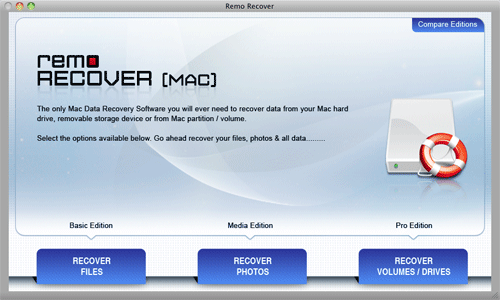
步 2: 選擇 “Recover Deleted Files” 選項 在Mac上恢復已刪除的Keynote文件。 如果Keynotes從Mac上消失,您需要點擊 “Recover Lost Files” 選項.
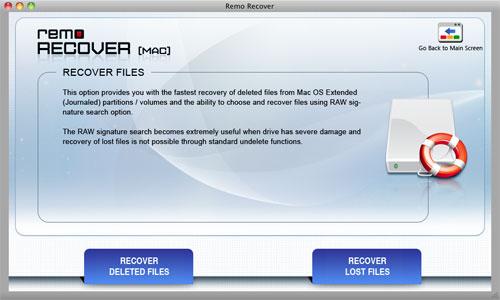
步 3: 選擇要掃描的驅動器或卷並恢復Mac Keynote文件,然後單擊 “Next” 按鈕啟動掃描過程。

步 4: 掃描完成後,您可以通過查看所有可恢復Keynote文件的列表 “File Type View” 和 “Data View”.

步 5: 通過單擊選擇所需的內存位置以保存恢復的文件和文件夾 “Save”.
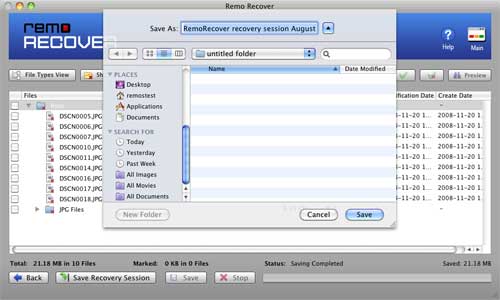
主題註釋文件丟失的情況下聖雷莫恢復將是有用的
- 系統突然終止或Keynote應用程序處理不當可能會導致Keynote演示文件被刪除
- 當Keynote掛起或系統崩潰時,演示文件可能會丟失
- 將Keynote文件導入MS PowerPoint時出現任何中斷可能導致Keynote文件丟失
- 不必格式化系統驅動器/卷將刪除該驅動器上的所有文件,包括Keynote演示文稿
- 由於邏輯錯誤,在不同的同步小工具中使用iCloud演示文件時,Keynote文件可能也會丟失

